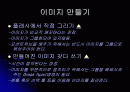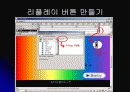목차
1 이미지 만들기
2 플래시에서 직접 그리기
3 만들어진 이미지 갖다 쓰기
4 트위닝 (Tweening)
5 모션 트위닝(Motion Tweening)
6 커지는 라면 만들기
7 쉐이프 트위닝 (Shape Tweening)
8 움직이는 라면 만들기
9 경로 애니메이션
10 성냥 회전시키기
11 알파(Alpha)값으로 효과주기
12 서서히 나타나는 로고 만들기
13 Action 효과 적용하기
14 리플레이 버튼 만들기
15 잘되었다고 생각되는 점
16 보완되어야 할 부분
2 플래시에서 직접 그리기
3 만들어진 이미지 갖다 쓰기
4 트위닝 (Tweening)
5 모션 트위닝(Motion Tweening)
6 커지는 라면 만들기
7 쉐이프 트위닝 (Shape Tweening)
8 움직이는 라면 만들기
9 경로 애니메이션
10 성냥 회전시키기
11 알파(Alpha)값으로 효과주기
12 서서히 나타나는 로고 만들기
13 Action 효과 적용하기
14 리플레이 버튼 만들기
15 잘되었다고 생각되는 점
16 보완되어야 할 부분
본문내용
플래시에서 직접 그리기 ▲
-이미지가 비교적 깨끗하다는 장점.
-이미지가 그룹화되어 있지않음.
-모션트위닝을 해주기 위해서는 반드시 이미지를 그룹으로 묶어주어야 한다.
만들어진 이미지 갖다 쓰기 ▲
-시간이 절약된다는 장점.
-이미지를 부분적으로 움직이기 위해서는 그룹을 해제시켜주는 Break Apart명령이 필요.
-펜툴 혹은 선택 툴 등을 이용해 이미지를 잘라준다.
이미지의 위치, 크기, 색상, 투명도를 변하게 할 때 사용.
플래시에서 제작한 그림을 그룹으로 만들어 주거나 일러스트레이터나 포토샵에서 불러들인 그림, 텍스트에 가능.
플래시에서 직접 그려 그룹으로 묶지 않은 그림은 모션 트위닝을 시킬 수 없음.
모션트위닝으로는 구현할 수 없는 몰핑효과를 구현해 준다.
오브젝트가 다른 형태로 변해가는 모습을 제작할 때 많이 사용.
모션트위닝과는 반대로 그룹화나 심볼화가 되어있으면 안된다.
=>Break Apart명령, Ungroup명령
이미지의 위치를 변경할 때, Guide Layer를 이용하여 순간순간 위치를 자유자재로 변경할 수 있다.
이미지를 심볼로 만든 후 처음 위치와 마지막 위치를 Guide Line의 양끝에 맞추면 이미지가 Guide Line를 따라 움직이게 된다.
-이미지가 비교적 깨끗하다는 장점.
-이미지가 그룹화되어 있지않음.
-모션트위닝을 해주기 위해서는 반드시 이미지를 그룹으로 묶어주어야 한다.
만들어진 이미지 갖다 쓰기 ▲
-시간이 절약된다는 장점.
-이미지를 부분적으로 움직이기 위해서는 그룹을 해제시켜주는 Break Apart명령이 필요.
-펜툴 혹은 선택 툴 등을 이용해 이미지를 잘라준다.
이미지의 위치, 크기, 색상, 투명도를 변하게 할 때 사용.
플래시에서 제작한 그림을 그룹으로 만들어 주거나 일러스트레이터나 포토샵에서 불러들인 그림, 텍스트에 가능.
플래시에서 직접 그려 그룹으로 묶지 않은 그림은 모션 트위닝을 시킬 수 없음.
모션트위닝으로는 구현할 수 없는 몰핑효과를 구현해 준다.
오브젝트가 다른 형태로 변해가는 모습을 제작할 때 많이 사용.
모션트위닝과는 반대로 그룹화나 심볼화가 되어있으면 안된다.
=>Break Apart명령, Ungroup명령
이미지의 위치를 변경할 때, Guide Layer를 이용하여 순간순간 위치를 자유자재로 변경할 수 있다.
이미지를 심볼로 만든 후 처음 위치와 마지막 위치를 Guide Line의 양끝에 맞추면 이미지가 Guide Line를 따라 움직이게 된다.
키워드
추천자료
 안동의 문화관광정책과 주민참여방안
안동의 문화관광정책과 주민참여방안 광고기획론 II 과제
광고기획론 II 과제 아동색채심리
아동색채심리 html(Hyper Text Markup Language)
html(Hyper Text Markup Language) 패션칼라의 이해 (Fashion Color)
패션칼라의 이해 (Fashion Color) [마인드맵]마인드맵의 가치, 마인드맵의 의의, 마인드맵의 이론적 기반, 마인드맵의 종류, 마...
[마인드맵]마인드맵의 가치, 마인드맵의 의의, 마인드맵의 이론적 기반, 마인드맵의 종류, 마... 잡지와 텔레비전 그리고 다이어트와 건강
잡지와 텔레비전 그리고 다이어트와 건강 한국정치의 파행원인
한국정치의 파행원인 집단프로그램 계획서 - 친구야, 함께 놀자! (조부모세대 저소득 방과 후 교실 아동)
집단프로그램 계획서 - 친구야, 함께 놀자! (조부모세대 저소득 방과 후 교실 아동) 사례를 통한 정당한 언론플레이의 필요성
사례를 통한 정당한 언론플레이의 필요성 IVY CLUB
IVY CLUB  [북한 기독교의 역사와 전망]북한의 기독교의 존속 문제
[북한 기독교의 역사와 전망]북한의 기독교의 존속 문제 모래놀이치료의 개념과 역사(모래놀이치료의 정의와 특징 및 모래놀이발달단계)
모래놀이치료의 개념과 역사(모래놀이치료의 정의와 특징 및 모래놀이발달단계)